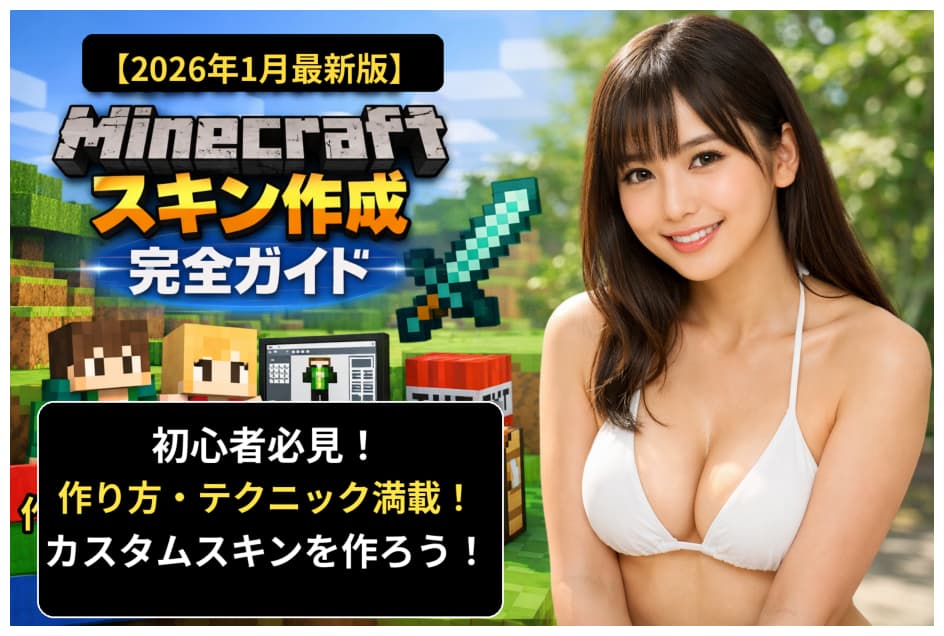Minecraftでオリジナルスキンを作成するには、無料ツールのNOVA SKINが手軽です。ブラウザ上で3Dプレビューを回しながら、ピクセル単位で色を塗って仕上げられます。完成したスキンはPNGで保存し、Java版なら公式プロフィールやランチャーから、統合版なら更衣室(Dressing Room)から読み込んで使用できます。
要点:
- NOVA SKINは無料・ブラウザ完結で始めやすいスキン作成サイト(3Dプレビュー/レイヤー編集に対応)
- スキンは基本64×64のPNG(Classic/SteveとSlim/Alexの2タイプ、外側レイヤーで装飾を追加可能)
- 統合版は機種によって「インポート」表示や挙動が異なるため、実際に更衣室で読み込み項目があるか確認する
- スマホだけで作るならSkinseedなどのアプリが便利(指操作に最適化)

スキンとは何か
スキンは、プレイヤーキャラクター(Steve/Alexなど)の見た目(テクスチャ)を差し替えるための画像データです。1枚の画像に「頭・胴体・腕・脚」の展開図が並んでおり、ゲーム内ではそれが立体モデルに貼り付く仕組みになっています。
Minecraftのスキンには、腕が太いClassic(Steve)と、腕が細いSlim(Alex)の2モデルがあります。さらに、スキン画像には内側(第一レイヤー)と外側(第二レイヤー)があり、外側レイヤーを使うと帽子・上着・眼鏡など“上から重ねる装飾”を追加できます。
ファイル形式は一般的にPNGです。基本は64×64で作成し、古い形式として64×32(Classicのみ)も一部で見かけます。初めて作る場合は64×64で統一すると、モデル差分や外側レイヤーまで含めて扱いやすいです。
Java版と統合版の違い
Java版(PC専用)と統合版(Bedrock)は、スキンの扱い方が少し異なります。結論から言うと、Java版はアカウント単位でスキンをアップロードして反映し、統合版は更衣室でキャラクター/スキンを管理します。
- Java版: 公式プロフィール(minecraft.net)やランチャーの「Skins」からPNGを登録 → どのサーバーでも基本的に同じスキンで表示
- 統合版: 更衣室(Dressing Room)で「キャラクタークリエイター」「スキンパック」「クラシックスキン」を切り替え。機種によって「インポート」項目が出ない場合もある
統合版は、PC(Windows)やスマホ(iOS/Android)ではカスタムスキンの読み込みができることが多い一方、ゲーム機版は外部ファイルを扱う導線が少ないため、まずはご自身の機種で「更衣室 → クラシックスキン → 所有」にインポート/新しいスキン選択があるかを確認してください。
NOVA SKINの特徴
NOVA SKIN(NovaSkin)は、ブラウザ上でスキンを作成・編集できる定番サイトです。インストール不要で、3Dプレビューと2D展開図の両方を見ながら作業できます。外側レイヤー(帽子・上着など)の表示切り替えもできるため、装飾を作り込みたい人にも向いています。
注意点として、NOVA SKINは公式ページ上でも「モバイル最適化が十分ではない」旨が案内されています。スマホで作る場合は、後述のSkinseedなどアプリを使う方が操作しやすいです。
NOVA SKIN使用手順
ここではNOVA SKINで「ゼロから作る」基本手順を、つまずきやすいポイントも含めて詳しくまとめます。
STEP1: エディターを開く
NOVA SKINにアクセスし、Skin Editor(編集画面)を開きます。最初はClassic/Steveで始め、最後にSlim/Alexへ切り替えて確認してもOKです。
STEP2: テンプレートを整える
初めての人は「頭・胴体・腕・脚」の境目が分かりにくいので、まずは肌色や服のベース色で“面”を作ります。ベースができると、陰影や小物の追加が一気に楽になります。
STEP3: 3Dプレビューで確認しながら塗る
中央の3Dモデルを回転させて、正面・側面・背面を見比べます。2D展開図だけで作ると「背中が真っ白」「左右の腕がズレる」などが起きやすいので、3D確認を習慣にしましょう。
STEP4: 外側レイヤー(Second Layer)を活用
帽子・フード・ジャケットの襟・眼鏡など“厚みがある表現”は外側レイヤーで作ります。外側レイヤーは透明(透過)も使えるので、細い線やレンズ表現にも向きます。
STEP5: 保存とダウンロード
編集が終わったら保存し、PNG(64×64)でダウンロードします。ファイル名を「自分の名前_版_日付」などにすると、後で探しやすくなります。
スマートフォンでのスキン作成
Skinseedアプリ(iOS/Android対応)
スマホで作るなら、Skinseed(スキンシード)が定番です。タップ操作で塗れるうえ、3Dプレビュー・既存スキン検索・パーツ追加など機能がまとまっています。外出先でサッと微調整したい人にも向きます。
おすすめの使い方: まずは既存スキンを検索して“たたき台”を作り、色や模様を自分好みに調整するのが最短です。ゼロから描くより失敗しにくく、完成も早くなります。
その他のモバイルアプリ
Skin Editor 3D for Minecraft:
3D表示で直感的に編集できるタイプのアプリです。回転しながら塗れるので、前後左右の整合性が取りやすいのがメリットです。
Blockbench(PC中心・一部環境で利用可):
もともとは3Dモデル制作ツールですが、テクスチャ(絵柄)の理解や、装備・小物の制作にも活用されます。スキン目的なら「スキンの構造を理解したい」「より制作寄りでやりたい」人向けです。
スキン適用方法
Java版での適用手順
Java版は、基本的に「アカウントに紐づくスキン」を変更します。代表的なやり方は2つあります。
- 公式プロフィール(minecraft.net)のスキンページにログイン
- Classic/Slimを選択し、PNGスキンをアップロード
- ゲームを起動して反映を確認(反映に少し時間がかかる場合があります)
もう1つはランチャーの「Skins」タブから「New Skin」で取り込む方法です。複数スキンをライブラリに保存しておき、気分で切り替えたい人はこちらが便利です。
統合版での適用手順
統合版(Bedrock)は「更衣室(Dressing Room)」でキャラクターを編集します。操作は機種で多少異なりますが、一般的には以下の流れです。
- タイトル画面またはプロフィールから更衣室を開く
- クラシックスキンを選び、「所有」タブを開く
- 「インポート」「新しいスキンを選択」などの項目があれば、端末内のPNGスキンを選択
- Classic/Slimの腕の太さを選び、プレビューを確認して適用
注意事項: 統合版は機種・ストア・セキュリティ仕様により「カスタムスキンのインポート」が利用できない、または見つけにくい場合があります。その場合はキャラクタークリエイターで近い見た目を作るか、マーケットプレイスのスキンパックを利用してください。
高品質スキン作成のコツ
色彩設計の基本
配色は「少ない色で統一 → 影色で立体化」が基本です。いきなり多色にするとゴチャつきやすいので、まずはベース色(肌・髪・服)を決め、同系統の暗い色で影を付けて立体感を出します。
- 肌: ベース+影+ハイライト(3段階)
- 服: ベース色を決め、シワや縫い目を影色で追加
- 金属・ガラス: 反射を意識して“明暗の差”を強めに
ディテールの追加テクニック
外側レイヤーは「やりすぎるとモコモコ」「使わないと平面」になりがちです。おすすめは、まず第一レイヤーで完成形を作り、最後に外側で小物を足す流れです。
- 眼鏡・ゴーグル: 外側レイヤー+透過で線を細く
- フード・帽子: 外側レイヤーで縁取りし、影色で奥行きを付ける
- エンブレム: 胸・背中の中心に置き、左右対称を意識
統一感のあるデザイン
「かわいいのに強そう」「近未来っぽいのに和風」など、方向性が混ざると魅力が出にくいです。最初にテーマを1行で決めると統一感が出ます。
テーマ例: 「黒×金の冒険者」「青系パーカーの学生」「白衣の研究者」など